Comment configurer et tester la webcam dans Skype

Découvrez comment configurer et tester correctement la webcam utilisée par Skype, que ce soit sur Windows, Android ou iOS. Apprenez à changer la webcam dans l\
Les erreurs d'écran bleu dans Skype sont plus fréquentes sur les ordinateurs utilisant les systèmes d'exploitation Windows 8. Ce problème se manifeste clairement lors de la connexion à votre compte Skype, où un écran bleu avec l'icône Skype apparaît, et l'ordinateur continue de charger sans résultats.
Pour éviter de perdre du temps et résoudre ce problème efficace, assurez-vous de :
| Vérifications à effectuer | Consignes |
|---|---|
| 1. Vérifier la version de Skype | Utilisez toujours la dernière version de Skype. |
| 2. Mettre à jour l'OS | Installez régulièrement les mises à jour de votre système d'exploitation via Windows Update. |
| 3. Maintenir votre navigateur à jour | Gardez Internet Explorer à jour en raison des paramètres de Skype qui y sont intégrés. |
Ces étapes comprennent toutes les solutions pour corriger l'erreur d'écran bleu dans Skype. Cependant, si le problème persiste, envisagez d'autres méthodes.
Pour réinitialiser Internet Explorer :

Pour créer un raccourci :
Utilisez cette ligne de commande :
C: \ Program Files \ Skype \ Phone \ Skype.exe / legacylogin (Windows 32 bits)
C: \ Program Files (x86) \ Skype \ Phone \ Skype.exe / legacylogin (Windows 64 bits)

Téléchargez le fichier LoginCleanup et exécutez-le pour nettoyer votre Skype. Suivez les instructions à l'écran.

Après avoir nettoyé, essayez de vous reconnecter à Skype. Vous ne devriez plus voir l'erreur d'écran bleu.
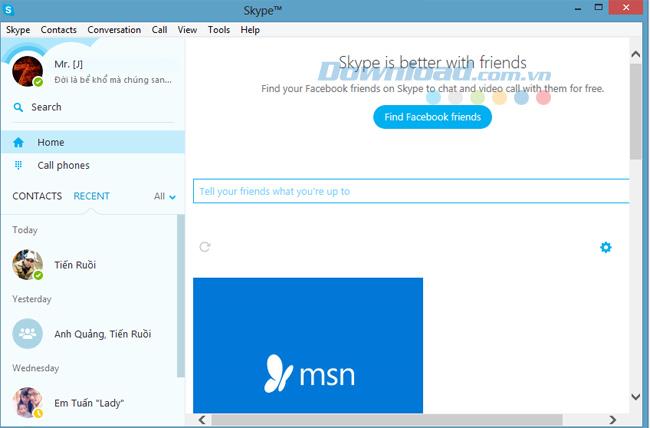
Découvrez comment configurer et tester correctement la webcam utilisée par Skype, que ce soit sur Windows, Android ou iOS. Apprenez à changer la webcam dans l\
Ces dernières années, Skype est devenu obsolète et a perdu un nombre important d’utilisateurs car il a pris du retard sur de nombreuses autres plateformes de communication de groupe avancées.
Après plus de 20 ans, Skype ferme officiellement ses portes, Microsoft annonçant la fermeture du vénérable service de longue date le 5 mai 2025.
Dans cet article, nous vous expliquerons comment récupérer l'accès à votre disque dur en cas de panne. Suivez-nous !
À première vue, les AirPods ressemblent à n'importe quel autre écouteur sans fil. Mais tout a changé avec la découverte de quelques fonctionnalités peu connues.
Apple a présenté iOS 26 – une mise à jour majeure avec un tout nouveau design en verre dépoli, des expériences plus intelligentes et des améliorations des applications familières.
Craving for snacks but afraid of gaining weight? Dont worry, lets explore together many types of weight loss snacks that are high in fiber, low in calories without making you try to starve yourself.
Rest and recovery are not the same thing. Do you really need rest days when you schedule a workout? Lets find out!
Les étudiants ont besoin d'un ordinateur portable spécifique pour leurs études. Il doit être non seulement suffisamment puissant pour être performant dans la filière choisie, mais aussi suffisamment compact et léger pour être transporté toute la journée.
L'ajout d'une imprimante à Windows 10 est simple, bien que le processus pour les appareils filaires soit différent de celui pour les appareils sans fil.
Comme vous le savez, la RAM est un composant matériel essentiel d'un ordinateur. Elle sert de mémoire pour le traitement des données et détermine la vitesse d'un ordinateur portable ou de bureau. Dans l'article ci-dessous, WebTech360 vous présente quelques méthodes pour détecter les erreurs de RAM à l'aide d'un logiciel sous Windows.
Refrigerators are familiar appliances in families. Refrigerators usually have 2 compartments, the cool compartment is spacious and has a light that automatically turns on every time the user opens it, while the freezer compartment is narrow and has no light.
Wi-Fi networks are affected by many factors beyond routers, bandwidth, and interference, but there are some smart ways to boost your network.
Si vous souhaitez revenir à la version stable d'iOS 16 sur votre téléphone, voici le guide de base pour désinstaller iOS 17 et rétrograder d'iOS 17 à 16.
Le yaourt est un aliment merveilleux. Est-il bon de manger du yaourt tous les jours ? Si vous mangez du yaourt tous les jours, comment votre corps va-t-il changer ? Découvrons-le ensemble !
Cet article présente les types de riz les plus nutritifs et comment maximiser les bienfaits pour la santé du riz que vous choisissez.
Établir un horaire de sommeil et une routine de coucher, changer votre réveil et ajuster votre alimentation sont quelques-unes des mesures qui peuvent vous aider à mieux dormir et à vous réveiller à l’heure le matin.
Get Bathroom Tower Defense Roblox game codes and redeem them for exciting rewards. They will help you upgrade or unlock towers with higher damage.
















